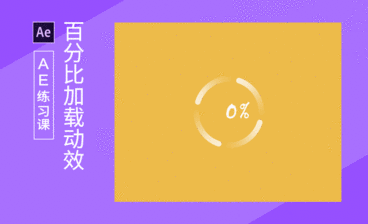详情
图文教程
训练营推荐
978人学过
难度:中级拔高
软件:暂无
一个什么都会一点点的设计师。做过媒体运营、活动策划、微信公众平台运营、网站开发设计。熟悉多款软件,会代码,会设计,会动画。爱生活,爱旅行,爱摄影。有机会可以一起玩~
课程综合评分:9.8分